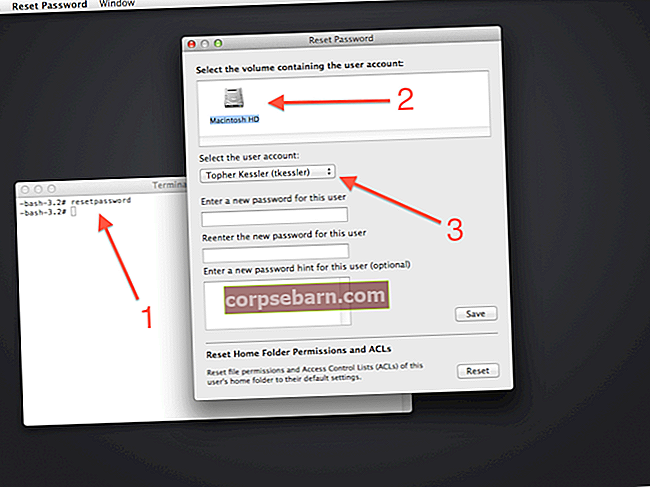Samsung Galaxy Note 3 Not Charging -ongelma voi johtua erilaisista syistä, kuten lämmitys, voimakas valuminen, huonot lataussektorit, matalajännitelaturi, matala järjestelmän kaatopaikka tai syylliset.
Samsung Galaxy Note 3: n latausongelmassa voi olla jokin muu syy, mikä voi johtua siitä, että joko roskat tai pöly ovat lataamiseen käytettävän USB-portin sisällä. Latausyhteys menetetään normaalisti, koska roskat ovat saattaneet keskeyttää johtavan sähkön, jota tarvitaan, jotta laturi saa virtaa Samsung Galaxy Note 3: een. Voit ratkaista kaikki nämä itse. Kaikki mitä sinun tarvitsee tehdä, on noudattaa alla olevia vaiheita, niin f ix Samsung Galaxy Note 3 ei lataudu.
Katso myös: Samsung Galaxy Note 3: n ylikuumenemisongelman ratkaiseminen
Vaiheet Samsung Galaxy Note 3: n latausongelman korjaamiseksi

Korjaa Samsung Galaxy Note 3: n latausongelma
Ratkaisu 1 - Korjaa Galaxy Note 3 ei lataudu
Ensimmäinen vaihe on varmistaa, että sinulla on seuraavat työkalut, joita tarvitaan Samsung Galaxy Note 3: n USB-portin korjaamiseen:
- Puhdas ja kuiva hammasharja
- Joko paperiliitin, p in tai neula.
Askeleet
- Kun sinulla on työkalut, poista Samsung Galaxy Note 3: n takakansi ja poista sitten akku.
- Ota tappi, paperiliitin tai neula USB-porttiin ja siirrä se sivuilta seinien sisään pölyn ja muun tyyppisen roskan poistamiseksi latausportin sisään.
- Aseta seuraavaksi hammasharjan harjakset Samsung Galaxy Note 3 -latausporttiin ja harjaa sitten varovasti ylös ja alas.

- Liitä laturi Samsung Galaxy Note 3: een ja seuraa, jos se alkaa latautua.
- Jos se ei ala latautua, yritä korjata Samsung Galaxy Note 3: n USB-portti, koska roskia saattaa olla enemmän, mikä estää latausyhteyden.
Ratkaisu 2 - Järjestelmän kaatopaikka
Yksinkertainen System Dump voi palauttaa huonot sektorit. Voit tehdä sen seuraavasti.
- Avaa luurin puhelin
- Valitse * # 9900 # sieltä
- Selaa alaspäin ja c nuolee "Low Battery Dump"
- Napauta kytkeäksesi päälle
Se siitä. Tarkista nyt, onko ongelma ratkaistu.
Ratkaisu 3 - välimuistiosio
Tyhjennä välimuisti -osio suorittaa tarpeettomat tallennetut välimuistit. Tämä ratkaisu ei poista henkilötietojasi, joten sitä pidetään turvallisena. Näin voit tehdä sen.
- Sammuta ensin Galaxy Note 3 kokonaan.
- Paina seuraavaksi äänenvoimakkuuden lisäys-, virtapainiketta ja kotipainiketta kokonaan.
- Kun näet Galaxy Note 3 -logon näytöllä, vapauta virtanäppäin, mutta jatka kahden muun näppäimen pitämistä.
- Muutaman sekunnin kuluttua Android-järjestelmän palautusnäyttö tulee näkyviin ja vapauta sitten kaikki avaimet.
- Se näyttää useita vaihtoehtoja. Käytä navigointiin äänenvoimakkuuden vähennyspainiketta ja valitse virtapainike.
- Siirry kohtaan ja valitse vaihtoehto pyyhi välimuistiosio.
- Siirry seuraavaksi kohtaan ”käynnistä järjestelmä uudelleen nyt” ja järjestelmä käynnistetään uudelleen.

www.youtube.com
Ratkaisu 4 - Vikasietotila
Puhelimen käynnistäminen vikasietotilaan voi näyttää sinulle monia asioita. Sitä pidetään ykkösvaiheena ongelmien tunnistamisessa.
Tässä tapauksessa sinun on käynnistettävä puhelin turvalliseen puhelimeen, tyhjennettävä akku ja testattava tyhjenemisnopeus, kun puhelin on vikasietotilassa. Jos puhelin tyhjenee hitaammin kuin normaalitilassa, sinun on poistettava kolmannen osapuolen sovellukset yksi kerrallaan tai tehtävä tehdasasetusten palautusresurssit. Tämä näyttää olevan syy, miksi Galaxy Note 3: lla on ongelmia lataamisen ja hitaan lataamisen kokemisen kanssa.
Käynnistä laite vikasietotilassa
- Laitteen virta on katkaistava ensin.
- Käynnistä laite painamalla nyt virtapainiketta muutaman sekunnin ajan.
- Kun Samsung-logo tulee näyttöön, paina äänenvoimakkuuden vähennyspainiketta alaspäin, kunnes näet lukitusnäytön.
- Kun lukitusnäyttö tulee näkyviin, se näyttää vikasietotilan vasemmassa alakulmassa.
Se siitä. Poistuaksesi tästä tilasta, käynnistä laite uudelleen ja se palaa normaalitilaan.
Kun olet vahvistanut, että sovellus on syy, joka aiheuttaa tämän ongelman, poista ne yksitellen siirtymällä kohtaan Asetukset> Sovellusten hallinta ja napauttamalla epäiltyä sovellusta sen poistamiseksi. Voit aloittaa äskettäin asentamistasi sovelluksista. Jos laitteellasi on liian monta sovellusta, voit palauttaa tehdasasetukset. Tämä palauttaa puhelimen asetukset tehdasasetuksiin ja poistaa kaikki laitteestasi, mukaan lukien tiedot ja sovellukset. Siksi sinun on ensin varmuuskopioitava tiedostosi.
Jos tyhjenemisnopeudessa ei ole eroa, tee kalibrointi uudelleen.